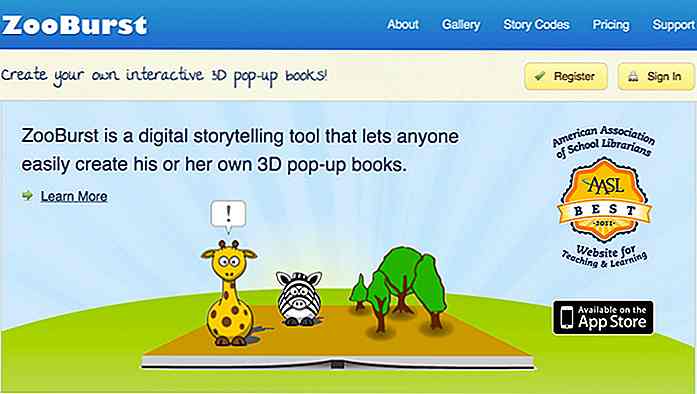hideout-lastation.com
hideout-lastation.com
Comment trouver des mots de passe WiFi dans Windows et MacOS
Vous pouvez rencontrer une situation où vous souhaitez partager votre WiFi avec un invité, mais vous avez oublié le mot de passe et il est seulement enregistré sur votre ordinateur, ou peut-être vous avez un nouvel appareil et souhaitez le connecter à tous les réseaux WiFi qui sont enregistrés sur votre ordinateur.
Dans les deux cas, la solution consiste à accéder aux mots de passe WiFi enregistrés dans votre système informatique . Mais peu d'entre nous savent comment le faire et pour tous ceux qui ne le font pas, j'ai créé ce post pour vous informer de la recherche de mots de passe WiFi dans Windows et MacOS . Nous allons jeter un coup d'oeil.
les fenêtres
Il existe deux façons de voir les mots de passe Wi-Fi sur Windows . Vous pouvez utiliser:
- Commandes d'invite de commandes
- Un outil tiers dédié.
1. Recherche de mots de passe Wi-Fi avec l'invite de commande
Appuyez sur les touches Windows + R et tapez cmd dans la boîte de dialogue Exécuter pour ouvrir la fenêtre d'invite de commandes.
Exécutez maintenant la commande ci-dessous:
netsh wlan show profiles
Cela liste tous les SSID WiFi enregistrés sur votre PC Windows . Vous devrez vous référer à cette liste pour trouver le mot de passe du SSID respectif en utilisant la commande suivante.
Maintenant, entrez la commande ci-dessous et remplacez la section Wi-Fi SSID par le SSID WiFi dont vous voulez connaître le mot de passe.
netsh wlan show profile name= WiFi SSID key=clear
Vous verrez un tas d'informations sur la connexion WiFi respective . Ici, le mot de passe WiFi sera écrit à côté de la section Contenu clé .
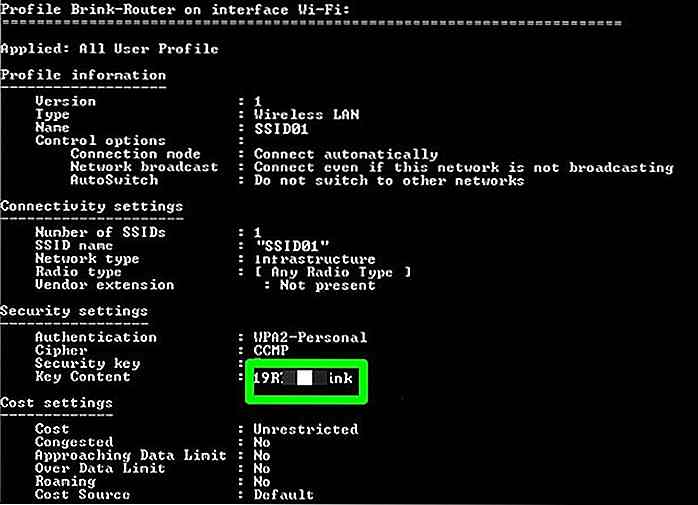 2. Trouver des mots de passe WiFi avec un outil tiers
2. Trouver des mots de passe WiFi avec un outil tiers La méthode ci-dessus est une bonne façon native de voir les mots de passe Wi-Fi, mais il peut être un peu lourd. Une méthode plus pratique consiste à utiliser un outil tiers qui affichera tous les mots de passe et les SSID dans une seule interface sans effort supplémentaire.
Pour ce faire, j'utilise mon utilitaire Nirsoft préféré, WirelessViewView. C'est complètement gratuit et très facile à utiliser.
Installez WirelessKeyView et lancez l'application. Sans aucune intervention, tous les mots de passe vous seront révélés avec leur SSID. Vous pouvez copier ces données et même les exporter vers un fichier pour déplacer tous les mots de passe vers un autre PC .
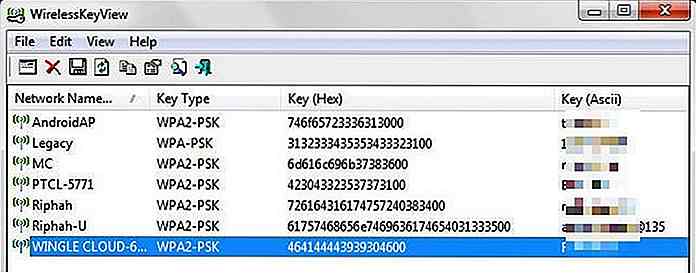 MacOS
MacOS Dans MacOS, il est plutôt facile de voir tous les mots de passe WiFi enregistrés . Cependant, vous devez vous assurer que vous vous connectez avec un compte administrateur et connaissez le nom d'utilisateur et le mot de passe du compte.
Voici comment accéder aux mots de passe WiFi enregistrés sur Mac:
- Ils sont stockés dans l'application Keychain Access, vous devez donc l'ouvrir à partir du dossier Applications dans Utilities .
- Sélectionnez ici Système dans le panneau de gauche, puis sélectionnez Mots de passe dans la section Catégorie .
- Vous verrez une liste de tous les réseaux WiFi enregistrés avec leur SSID et leur type. Double-cliquez sur le réseau dont vous voulez révéler le mot de passe .
- Les options pour ce réseau spécifique s'ouvriront. Cochez la case en regard de Afficher le mot de passe et authentifiez-vous en indiquant le nom d'utilisateur et le mot de passe du compte d'utilisateur actuel. Le mot de passe sera révélé après une authentification réussie .
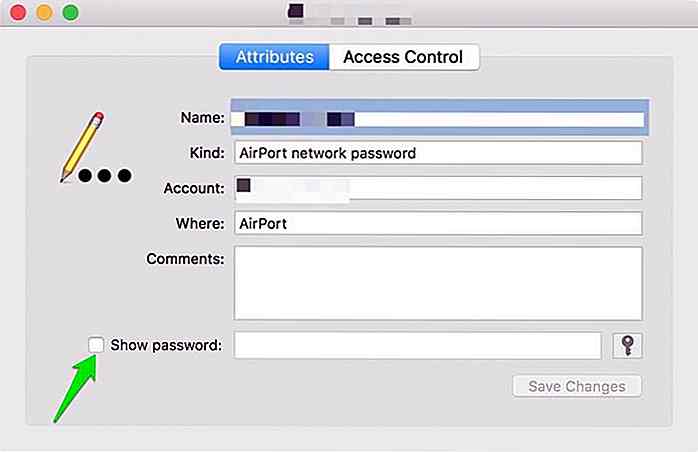 Bien qu'il existe d'autres méthodes pour accéder aux mots de passe WiFi enregistrés dans votre ordinateur iOS ou Windows, cependant, ceux que j'ai mentionnés ici sont les plus simples et les plus simples . Essayez-les et partagez votre expérience avec nous.
Bien qu'il existe d'autres méthodes pour accéder aux mots de passe WiFi enregistrés dans votre ordinateur iOS ou Windows, cependant, ceux que j'ai mentionnés ici sont les plus simples et les plus simples . Essayez-les et partagez votre expérience avec nous.

10 services de conversion pour vos besoins de codage
Si vous êtes un concepteur de sites Web type, vous laissez le code à quelqu'un d'autre, soit parce que vous n'avez pas le choix, soit parce que vous n'avez pas le temps ou le temps de le faire vous-même. Même les concepteurs de sites Web qui maîtrisent le codage préfèrent faire appel à un développeur professionnel pour s'assurer que le travail sera effectué rapidement et avec précision.Trouver la
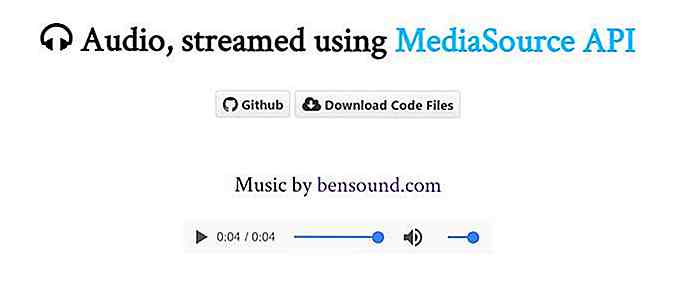
Comment diffuser de l'audio tronqué à l'aide de l'API MediaSource
Avec l' API MediaSource, vous pouvez générer et configurer des flux de médias directement dans le navigateur. Il vous permet d' effectuer une variété d'opérations sur des données multimédias détenues par des balises HTML liées aux médias telles que ou . Par exemple, vous pouvez mélanger des flux différents, créer des supports qui se chevauchent, des supports de chargement paresseux et modifier des métriques multimédias telles que la modification du volume ou de la fréquence.Dans cet article